Menús
Blender utiliza una variedad de menús diferentes para acceder a opciones y operadores. Se puede interactuar con los menús de selección de las siguientes maneras:
- Selección del ratón
LMB en el elemento deseado.
- Selección numérica
Puede utilizar las teclas numéricas o el teclado numérico para introducir elemento en la lista para seleccionar. Por ejemplo, Numpad1 seleccionará el primer elemento y así sucesivamente.
Si el contenido del menú es demasiado largo para ajustarse a la pantalla, pequeños triángulos indicadores aparecerán en la parte inferior y superior de la barra de desplazamiento del menú. El desplazamiento se realiza moviendo el ratón debajo o encima del indicador de desplazamiento.
Accesos Directos (o Atajos)
Utilice Rueda mientras se desplaza con el ratón.
Las teclas de flechas se pueden utilizar para navegar.
Cada elemento de menu tiene un carácter subrayado que se puede presionar para activarlo.
Las teclas numéricas o el teclado numérico pueden usarse para acceder a elementos de menú. (Donde 1 es el primer elemento de menú, 2 el segundo, etc. Para menús más extensos Alt-1 es el 11º… hasta Alt-0 el 20º.)
Presione Intro para activar el elemento de menú seleccionado.
Presione Esc para cancelar el menú o mueva el cursor del ratón lejos de la ventana emergente o haciendo clic con LMB en cualquier lugar fuera de él.
Menús de Cabecera

Menú Imagen en el encabezado del editor de Imágenes.
La mayoría de los encabezados exhiben un conjunto de menús ubicados al inicio del encabezado. Los menús de cabecera se utilizan para configurar el editor y acceder a los operadores. Todas las entradas de menú muestran las teclas de atajo relevantes, si hay alguna.
Colapsando Menús
En ocasiones es útil ganar algo de espacio horizontal extra en la cabecera colapsando menús. Esto puede ser accesible desde el menú contextual de cabecera haga clic con RMB sobre el encabezado y seleccione Colapsar Menús.
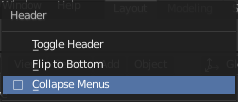
Haciendo Clic Derecho en cualquier menú de cabecera. |
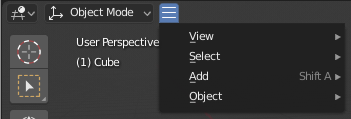
Acceder al menú desde el icono colapsado. |
Menús de Selección
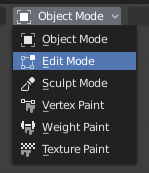
El menú de selección del Modo de Vista 3D.
El menú de Selección (selector corto), le permite elegir entre un conjunto de opciones. El menú Seleccionar aparece como un icono y/o texto con una flecha hacia abajo en el lado derecho del botón. Las opciones del menú se muestran haciendo clic con LMB sobre el botón. La opción seleccionada se muestra entonces como activa en el botón del menú. También puede utilizar Ctrl-Rueda para recorrer las opciones sin abrir el menú.
Menús Emergentes
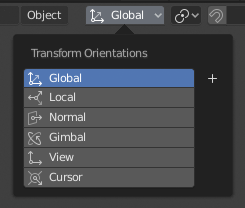
Menú emergente de Orientación de Transformaciones.
Los menús emergentes son superposiciones. Como Menús de Selección, los menús emergentes también incluyen flechas hacia abajo en el lado derecho del botón del menú. Sin embargo, los menús emergentes permiten mostrar más contenido, como título, lista de opciones, botones, deslizadores, etc. Los menús emergentes agrupan los controles en un menú, que se oculta automáticamente cuando el puntero del ratón sale de los límites del mismo (incluido el margen).
Menú de Contexto
Los menús de contexto son ventanas emergentes abiertas con la tecla Menu para los editores y RMB para las propiedades. El menú de contexto depende de la ubicación del puntero del ratón.
Cuando se invoca en un editor, el menú contiene una lista de operadores sensibles al modo del editor. O cuando se invoca sobre botones y propiedades las opciones comunes incluyen:
- Simple
Establece u obtiene un valor único.
- Todos
Incluye todas las combinaciones.
- Resetear a Valor(es) Predefinidos(s) Espacio
Reemplaza el valor actual por el predefinido.
- Copiar Ruta de Datos Shift-Ctrl-C
Copia la ruta de datos de la propiedad de Python relativa al bloque de datos. Útil para secuencias de comandos de Python.
- Copiar Ruta de Datos Completa Shift-Ctrl-Alt-C
Copia la ruta completa de datos de la propiedad de Python incluyendo cualquier información de contexto necesaria.
- Copiar Como un Nuevo Controlador
Crea un nuevo controlador usando esta propiedad como entrada y lo copia al portapapeles. Utilice Pegar Controlador para añadir el controlador a una propiedad diferente o Pegar Variables de Controlador para ampliar un controlador existente con una nueva variable de entrada.
- Copiar a Seleccionado
Copia el valor de la propiedad a la propiedad correspondiente del objeto seleccionado. Un caso de uso es si el contexto de Propiedades está fijado.
- Asignar Atajo
Le permite definir un atajo de teclado o de ratón para una operación. Para definir un atajo debe primero mover el cursor del ratón sobre el botón que aparece. Cuando aparece «Presione una tecla» debe presionar y/o hacer clic en el atajo deseado. Presione Esc para cancelar.
Ver también
- Cambiar Atajo
Le permite redefinir el atajo.
- Eliminar Atajos
Desvincula los atajos existentes.
- Manual en Línea F1
Abre una página en línea del Manual de Blender en un navegador.
- Referencia en Línea de Python
Acceso sensitivo al contexto para la Referencia de la API de Python.
- Editar Fuente
Para el desarrollo de la Interfaz de Usuario – Crea un bloque de datos de texto con el código fuente asociado al control, en caso de que el control esté basado en una secuencia de comandos de Python. En el Editor de Texto apunta a la línea de código en la que el elemento está definido.
- Editar Traducciones
Para el desarrollo de la Interfaz de Usuario – Apunta a la línea de código de traducción.
Menú Especiales
El menú emergente Especiales contiene una lista de operadores sensible al contexto. Se abre mediante un botón con una flecha hacia abajo en fondo negro  .
.
Menús Circulares
Un menú circular es un menú cuyos elementos se distribuyen radialmente alrededor del ratón al presionar una tecla.
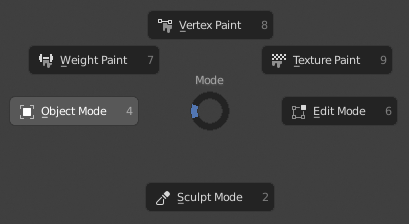
Menú circular de Modo de Vista 3D.
Truco
Una forma rápida de interactuar con un menú circular es presionar la(s) tecla(s) que invoca(n) al menú, después mover el ratón levemente hacia la selección y soltar la(s) tecla(s) para activar la selección.
Al soltar la tecla sin mover el ratón, el menú se mantendrá abierto y el usuario podrá mover el puntero del ratón hacia la dirección de un elemento del menú circular y seleccionarlo haciendo clic. Al soltar la tecla, después de mover el ratón hacia un elemento del menú circular, se cerrará el menú y se activará el elemento de menú seleccionado.
Un widget de disco abierto en el centro del menú circular muestra la dirección actual del menú circular. El elemento seleccionado también se resalta. Un menú circular sólo tendrá una dirección válida para la selección de elementos si el ratón toca o se extiende más allá del widget de disco en el centro del menú.
Los elementos del menú circular admiten aceleradores de teclas, que son las letras subrayadas en cada elemento del menú. También se pueden usar teclas numéricas para seleccionar los elementos.
Si hay sub-sectores disponibles, se indica con un icono más.
Ver también